
Labkom99.com – MacBook menjadi lebih lambat saat digunakan. Lantas bagaimana cara menghapus cache di MacBook? Faktanya, situasi ini normal. Jika komputer digunakan dalam waktu lama, banyak file cache yang akan dibuat. Jika tidak dibersihkan tepat waktu, hal itu akan mempengaruhi kecepatan proses MacBook Anda. Lantas bagaimana cara menghapus cache di MacBook?
Folder cache dari basis data sistem MacBook menyimpan file cache yang tersisa saat program digunakan. Tetapi terkadang penginstalan program dan uninstall program akan menghasilkan sejumlah besar cache tersisa. Sehingga cache akan semakin menumpuk, memengaruhi kecepatan dan penggunaan ruang. Jika Anda tidak lagi perlu menggunakan beberapa program, Anda dapat menghapus file cache dari program ini.
Baca Juga : 95 Tips Untuk Menggunakan MacBook Dari Labkom99
File cache menempati sebagian besar kategori “Lainnya”. Untuk menghapus file cache, Anda perlu menavigasi ke lokasi penyimpanannya dan menghapusnya.
Catatan: Selama operasi normal macOS, file cache selalu dibuat. Setelah menghapus file cache, pengguna akan segera melihat file baru mulai mengisi ruang kosong.
Baca juga : Cara Mencari File Tersembunyi Di MacBook
Cara Menghapus File Cache di MacBook
1. Buka finder.
Baca Lengkapanya Cara Menggunakan Finder di Mac
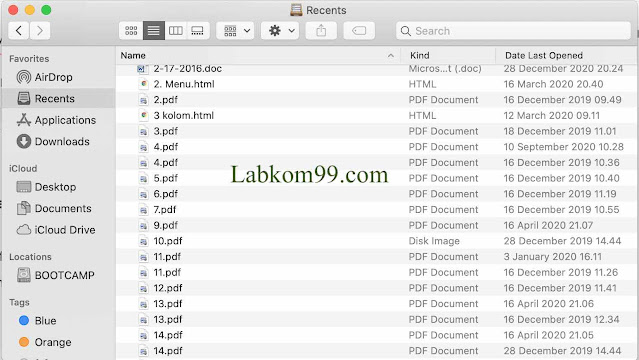
2. Arahkan ke “Go to”> “Go to Folder“.
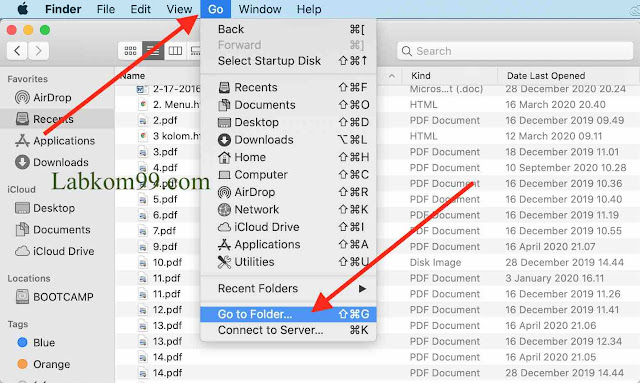
3. Masukkan ~/Library/Caches dan klik Go.
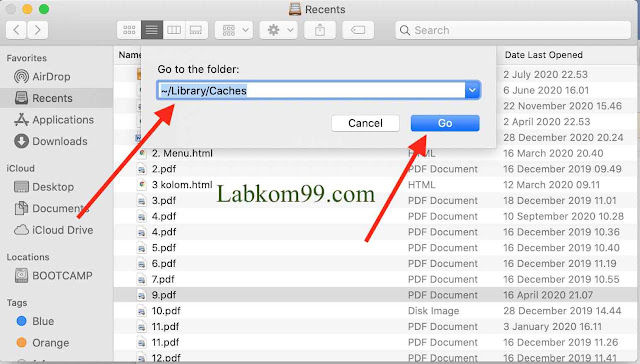
4. Untuk mencegah kemungkinan terjadinya masalah, seret sementara folder Caches ke desktop sebelum menghapus konten apa pun. Hal ini fungsinya Tanya sebagai backup sementara saja. Jika Anda menemui masalah, cukup seret kembali dan hapus satu per satu.
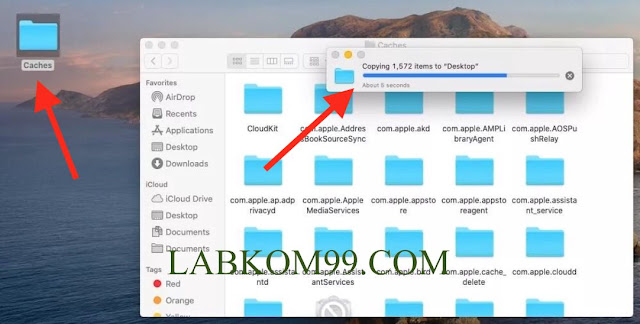
Baca juga : Cara Memblokir Cookie Safari di Mac
5. Pilih semua yang ada di folder Caches, lalu pindahkan ke Sampah.
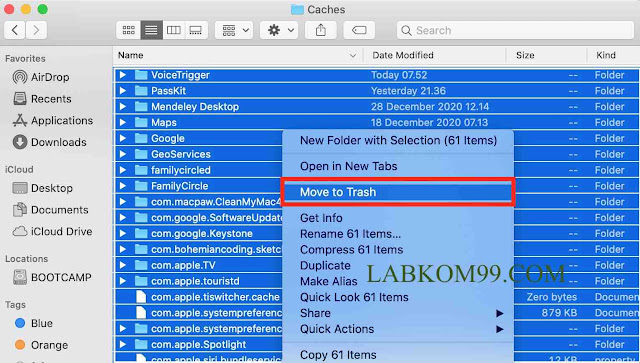
Command + A untuk pilih semua file
Menu File > Move to Trash untuk menghapus
tau klik dengan dua Jari hingga muncul popup mirin klik kanan di windows
6. Semua item dalam file cache akan dipindahkan ke recycle bin dan file tersebut dapat ditutup.

Baca juga : Macbook Melambat ? Inilah Cara Mengatasinya
Catatan : Setelah file cache dihapus dan tidak ada masalah pada MacBook anda. Anda juga dapat menghapus file cache backup yang tadi di copy di Desktop. Setelah itu anda juga dapat memebersihkan tempat sampah untuk menghapus file sampah secara permanen.







